Skip to content
Сброс настроек смартфона кнопками — вынужденная мера, обусловленная накопившимися багами и переполненной памятью смартфона. Данная мера считается крайней и не применяется для оживления подвисшего аппарата.
Для того чтобы привести в чувства зависшее устройство:
В первую очередь хочется отметить, что в смартфонах Sony Xperia (достаточно много моделей) имеется аварийная кнопка перезагрузки, она находится в слоте для SD карты.

Чтобы аварийно перезагрузить устройство:
- Выключите смартфон. Откройте слот для карты памяти.
- В углу находится небольшая кнопка металлического цвета. Возьмите зубочистку или похожий заостренный предмет и зажмите ее на 3-5 секунд.
- Теперь можно включить телефон он будет перезагружен, даже если перед этим не хотел включаться.
Однако, при накопившемся ряде проблем, позабыв пароль, засоренной памяти, подозрении на вирусы и просто чтобы продать или отдать родителям смартфон, потребуется полностью сделать reset смартфона Sony Xperia до состояния из коробки.
Сделать hard reset Sony Xperia можно множеством способов, но наиболее удобные с помощью кнопок.
Напомним, что перед обнулением нужно перекинуть на карту памяти все ценные данные со смартфона, а также скопировать телефонную книгу на сим-карту, в противном случае все будет безвозвратно стерто.
- Большинство моделей Xperia можно обнулить кнопками, предварительно выключив аппарат.
- Зажимаем кнопку громкости «+» и блокировки одновременно, через несколько секунд на мониторе смартфона высветится логотип.
- Отпускаем кнопку блокировки, удерживаем звуковую клавишу «-«. Через 3-5 секунд зажимаем в дополнение кнопку блокировки — пока на экране не высветится значок Sony, а еще через пару секунд значок Андроид — теперь отпускаем кнопки.
- Нажимаем клавишу камеры — появится список возможных действий в «восстановлении системы».
- С помощью кнопки звука «-» выбираем на экране подпункт: Wipe data/factory reset — делаем подтверждение клавишей включения.
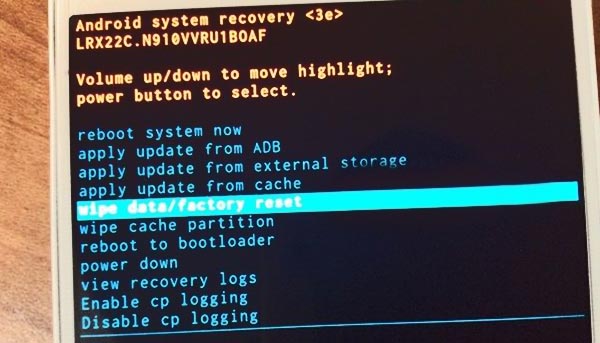
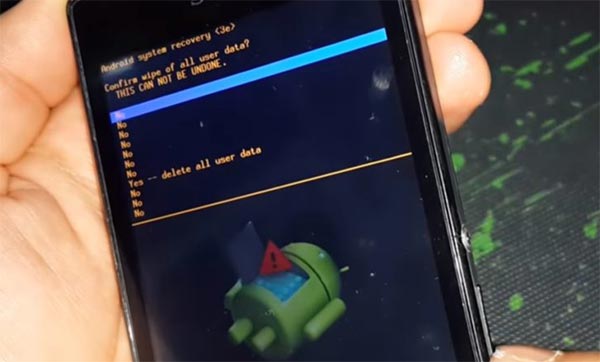
- Появится меню, в нем перемещаясь кнопкой громкости выбираем: Yes — delete all user data — жмем подтверждение пусковой клавишей.
- Далее высветится новое меню, в нем кнопкой звука спускаемся к пункту: Wipe cache partition — далее нажимаем кнопку пуск для подтверждения выбора.
- Следующим пунктом выбора отмечаем: Reboot system now, — и жмем подтверждение действий.
- Смартфон некоторое время будет перезагружаться и затем включится как в нулевом магазинном виде. Reset кнопками Sony Xperia выполнен.
Есть еще один оригинальный способ на Sony Xperia сделать сброс настроек. Когда смартфон не дает попасть в рекавери меню без пароля, а он — предположим позабылся.
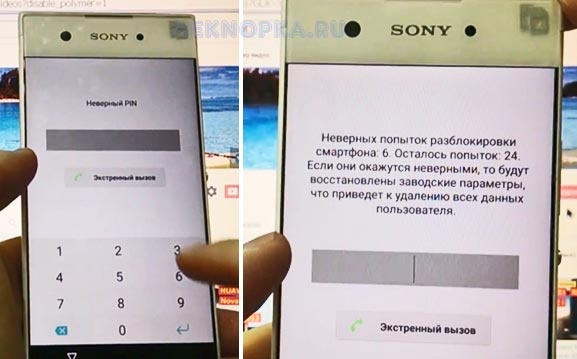
- ⦁ Делаем ввод пароля шесть раз, на экране появится предупреждение, что было совершено 6 неверных введений и при 24 следующих неудачных попытках смартфон будет переведен к заводским настройкам.
- После 30 попыток ввести неверный пароль, телефон начнет перезагружаться, сбросит все настройки и обнулит данные, приведя Sony Xperia в начальное состояние.
На чтение 3 мин Просмотров 2.4к. Опубликовано 07.11.2015
Как вы уже могли понять, данная инструкция посвящена тому, как сделать hard reset Sony Xperia. Мы рассмотрим несколько работающих вариантов выполнения данного действия и то, зачем это вообще надо и в каких случаях пригодиться. Сам по себе hard reset представляет собой полный сброс системы вашего смартфона или планшета до её первоначальных настроек естественно с полным удалением всех личных данных с внутренней памяти (на SD-карте всё остаётся на месте). Синонимами данного понятия можно назвать следующее: жесткая перезагрузка, factory reset, wipe data и, по сути, эти понятия определяют одно и тоже действие – перезагрузку устройства с откатом системы к её стоковому состоянию.
Существует даже такая шутка, что “от всех бед спасает хардресет”. Вот в каких случаях уместно делать хард ресет Sony Xperia:
- когда устройство работает со сбоями (может вы подозреваете, что система заражена неистовым вирусом);
- если вы хотите сбросить конфигурации и настройки смартфона до состояния “из коробки”;
- память устройства забита, оно глючит и тормозит, возиться с чисткой нет желания;
- вы планируете продать любимый гаджет и хотите удалить все личные данные и вернуть его систему к стоковому состоянию, или сами желаете пользоваться устройством, что называется с нуля;
- также hard reset применим в случае сброса пароля и разблокировки смартфона, если вы его забыли.
Стоит понимать, что данная манипуляция полностью очистит все ваши данные, так что прежде чем её проводить сделайте бекап, сохраните фото, видео, музыку, контакты и всё остальное. Ну а теперь несколько способов как сделать hard reset на Sony Xperia Z5, Z3, Z2 да и других смартфонах.
Первый способ – через меню настроек
Самый простой и действенный метод. Переходите в “Настройки – Резервное копирование и сброс – Общий сброс”. Тут вы можете выбрать удалять данные из памяти или нет, просто поставив галочку в соответствующем пункте. Если смартфон глючит, память забита, система работает не так как надо, тогда рекомендуем ставить галочку и жать кнопку “Сбросить настройки телефона”.
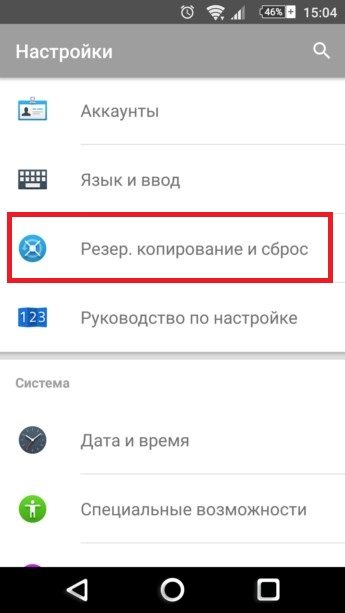
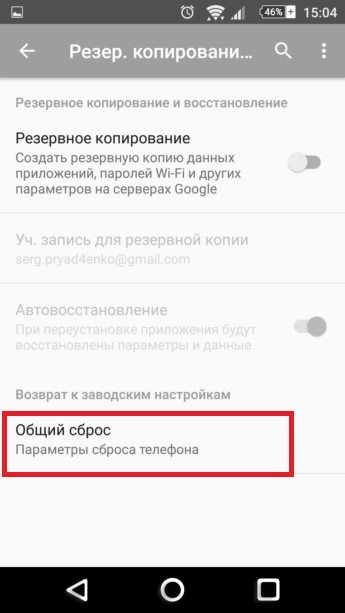
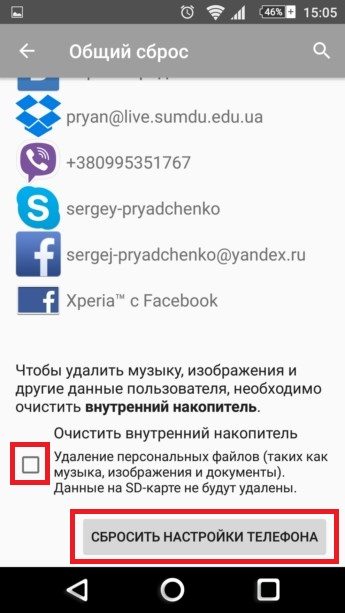
Второй способ – через сервисное меню
Ещё одни простой способ, если смартфон не завис, и вы можете ним управлять. Открываем звонилку и в поле набора номера вводи *#*#7378423#*#*, который откроет доступ к сервисному меню. В нём выбираем “Customization Settings – Reset customization – Reset customization and reboot”.
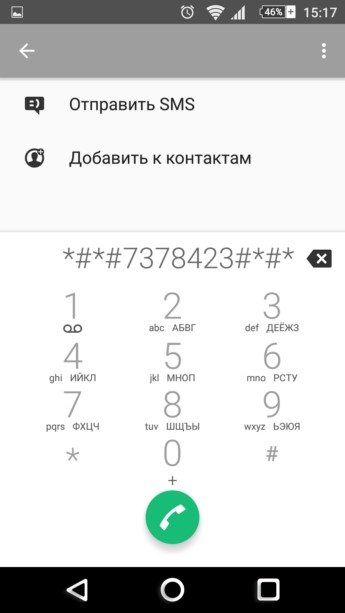
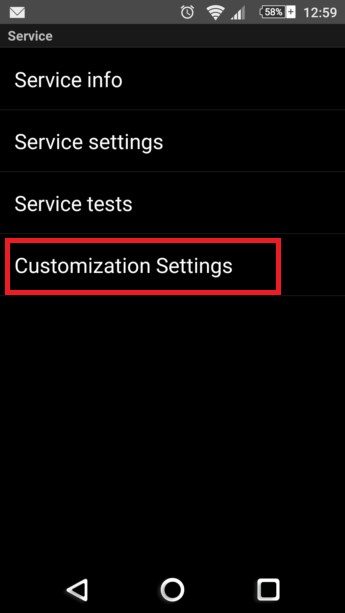
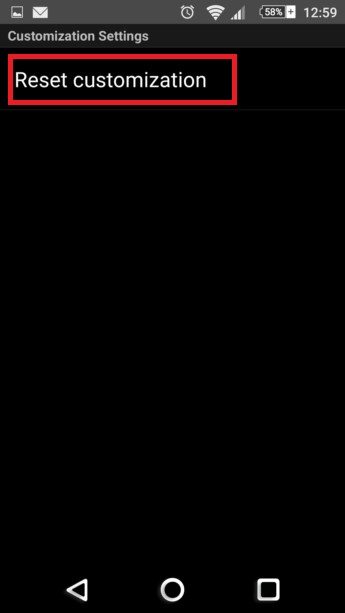
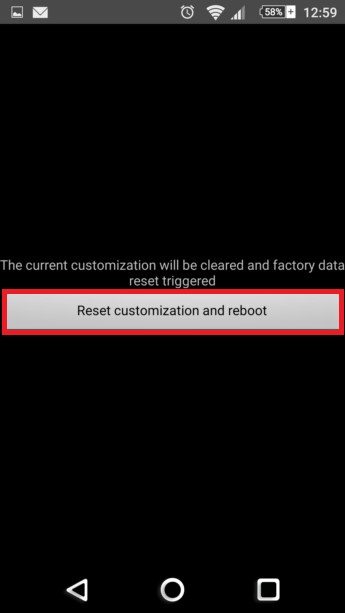
Третий способ – с помощью PC Companion
На компьютере каждого владельца Sony Xperia должно быть установлено это приложение, являющееся универсальным для обновления, восстановления, создания резервных копий и т.д. Чтобы провести восстановление смартфона нужно запустить “PC Companion –Support Zone – Обновление ПО – восстановление телефона/планшета”. Подробно об этом мы писали в инструкции по обновлению и восстановлению Xperia.
Если смартфон завис, то можно перезагрузить его с помощью специальной кнопки под заглушкой (обычно возле стола SIM-карты). Если смартфон не включается вообще – что делать если Сони Иксперия не включается.
Также раньше для хард ресета срабатывала комбинация клавиш “Кнопка питания + звук вверх (звук в низ)”, но на новых прошивках никаких действий при их зажатии не происходит.

Sony находится в списке лидеров производителей смартфонов. Но за любой техникой необходимо следить: менять прошивки, чистить устройство, устанавливать программы. В случае игнорирования гаджет начнёт подвисать, тормозить, искажать информацию. Тогда придётся сделать откат настроек устройства Сони до заводских.
В статье:
- 1 Зачем нужно выполнять Hard Reset
- 2 Способы сброса настроек
- 2.1 Через меню
- 2.2 Сервисное меню
- 2.3 PC Companion
- 2.4 Комбинации клавиш
- 2.5 Recovery
- 3 Откат к заводским настройкам, если забыл пароль или графический ключ
Hard Reset на Sony – это приложение для отката настроек к заводским. Работает и на остальных устройствах с ОС Android. Если вы хотите продать телефон или у вас случаются сбои в работе, смартфон тормозит или присутствуют другие неполадки, которые мешают использованию, программа подойдёт.

Способы сброса настроек
Учтите, что откат означает удаление всей личной информации на смартфоне. То есть, все фото, видео, пароли, номера, приложения и документы, заполоняющие память телефона, будут стёрты. Поэтому рекомендуется выполнить резервное копирование, то есть перенести их на флешку или карту, чтобы ничего не потерять. Есть некоторые способы, чтобы обнулить устройство, но они зависят от возможностей гаджета.
Через меню
Сделать Sony сброс до заводских настроек через меню — один из лёгких вариантов. Он подходит гаджетам, у которых нет глобальных проблем в передвижении по меню телефона. Для этого:
- В «Настройках» выберите «Резервное копирование и сброс».
- Внизу найдите строку «Сброс настроек».
- Нажмите «Стереть все данные», тем самым подтвердив своё согласие.
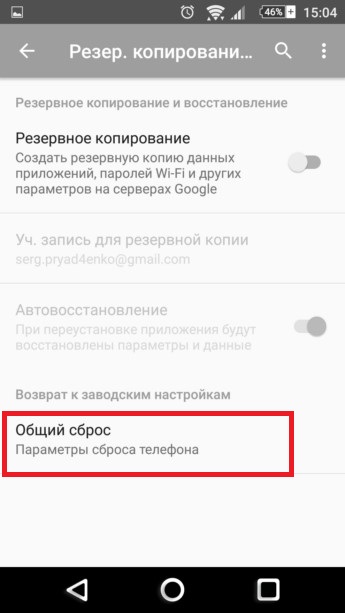
Сервисное меню
Если устройство активно, и есть возможность набрать номер, то использование сервисного меню позволит сбросить основные настройки. Инструкция:
- Откройте «Звонки».
- Введите любой из кодов:
*#*#7378423#*#*
*#*#7780#*#*
*2767*3855#
- Совершите вызов.
- Сброс начнётся автоматически, когда вы перезагрузите устройство.
PC Companion
Это приложение также поможет вам сделать сброс, для этого:
- Скачайте приложение и запустите его.
- Определитесь со страной и языком, примите условия приложения.
- В появившемся меню под надписью «Обновление ПО» нажмите «Пуск».
- Далее – «Восстановление телефона», затем ждите процесс подготовки. Помните, что на вашем устройстве должно быть не менее 80% заряда.
- Выберите модель вашего устройства и прочитайте появившуюся инструкцию.
- Подключите смартфон к компьютеру и во время процесса не отсоединяйте его.
- Подтвердите сброс.
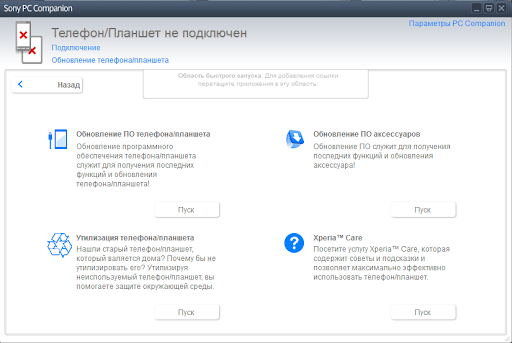
Комбинации клавиш
В случае, когда ваш смартфон зависает при перезагрузке или сразу после неё возникают проблемы с передвижением по меню, всплывают ошибки, тормозит экран, этот способ – спасение. Не забудьте, что все фото, видео, музыка, номера и пароли исчезнут, перенесите их на Sim заранее. Как сделать жесткий сброс настроек телефона Сони:
- Зажмите враз «звук+» и блокировку. Подождите, пока не появится значок Sony на экране.
- Зажмите кнопку убавления звука, через пять секунд зажмите ещё и пусковую клавишу. Дождитесь появления логотипа. Ещё через две секунды – значка Android.
- Увидев в новом окне список действий по регенерации системы, кнопкой «громкость-» долистайте до «Wipe data / factory reset», и клавишей блокировки подтвердите выбор.
- В появившемся окне звуковой останавливаетесь «Yes – delete all uer data» и выбираете пусковой.
- В последующем окне экрана – «Wipe cache partition».
- Затем – «Reboot system now». Спустя пару минут перезагрузки смартфон, настройки будут сброшены до заводских.
Recovery
Сброс настроек до заводских на смартфонах Сони можно сделать ещё одним способом. Для выполнения следуйте инструкция:
- Отключите гаджет, зажав пальцем кнопку блокировки.
- Одновременно зажмите клавиши блокировки и прибавления звука. У разных компаний телефонов собственная вариация.

- Подождите, пока не загорится индикатор питания. Найдите разъём с кнопкой Reset, выдавите её с помощью иголки.
- Должен загореться дисплей. Зажмите на некоторое время кнопку блокировки.
- Несколько раз увеличьте громкость.
- Должно высветиться окно Recovery. Если оно не реагирует на прикосновения, управляйте клавишами звука, вверх и вниз соответственно. Пусковая кнопка действует в качестве подтверждения выбора.
- Далее выберите «Wipe data/factory reset».
- Дождитесь окончания процесса сброса, затем найдите «Reboot System». Устройство выключится и включится, после чего станет очищенным.
Откат к заводским настройкам, если забыл пароль или графический ключ
Через прошрамму «Найти моё устройство» от Гугл возможно обнулить настройки Xperia даже в случае, когда вы забыли код блокировки. Инструкция:
- Убедитесь, что помните никнейм и ключ от аккаунта Google.
- Подключите смартфон к сети Интернет.
- Скачайте приложение «Найти моё устройство» и подключите эту функцию.
- Дождитесь, когда опция определит местонахождение устройства, и нажмите пусковую кнопку. Соединение может устанавливаться в течение пяти попыток.
- После снятия блокировки устройство попросит выбрать новый ключ.
- Как только смена пароля произойдёт, вы сможете разблокировать ваше устройство и выполнить откат любым из способов выше.
Сделать Sony сброс до заводских настроек будет легко, если довериться пошаговым инструкциям выше. Не забудьте совершить резервное копирование на карту или флешку, иначе фотографии, видео-файлы, музыка и прочие данные будут утеряны. В случае неудачного исхода операции или ваших ошибок при процессе, обратитесь в сервисный центр или магазин смартфонов.
![]() Загрузка…
Загрузка…
Вам нужно знать, как сбросить настройки Sony Xperia S? С помощью этой новой записи в руководстве для Android мы узнаем три способа отформатировать и перезапустить в заводском режиме смартфон Sony Xperia S.
Мы объясним ниже, несколько ресурсов перед проблема событие, которое возникает на мобильном телефоне. И это не позволяет нам восстановить его нормальную работу. Акция под названием «Жесткий сброс‘ Sony Xperia или полный сброс. Мы сделаем это только тогда, когда у нас не будет другого решения проблемы, которая у нас есть.
Это может произойти в результате неправильно установленного или удаленного приложения. К тому же мы не помним графический ключ разблокировки или пароль телефона. То есть любое обстоятельство, которое блокирует мобильный и не отвечает.
Для аппаратного сброса Sony Xperia:
Индекс
- 1 Процедуры сброса настроек Sony Xperia S
- 1.1 Первый вариант. Как перезагрузить Sony Xperia S (мягкий сброс)
- 1.2 Второй вариант. Как отформатировать Sony Xperia S (через меню настроек)
- 1.3 Третий вариант. Как сделать сброс и Hard reset Sony Xperia S (Сочетание кнопок)
Помните, что ‘Жесткий сброс» сотрет все мобильные данные, поэтому перед этим, по возможности, необходимо провести резервное копирование всех наших данных, документов, контактов, сообщений, файлов, тонов и т. д.
Кроме того, мы советуем вам полностью зарядить аккумулятор. Извлеките SIM-карту и SD-карту из смартфона.
Первый вариант. Как перезагрузить Sony Xperia S (мягкий сброс)
Первый шаг, который мы должны сделать, если устройство зависает или не отвечает. И это для удержания кнопки питания в течение примерно 8-10 секунд. С этим мы сделаем мобильный перезапуск, также называемый «мягкий сброс».
Для получения дополнительной информации об этом шаге вы можете обратитесь к собственному руководству Xperia S.
Если это не решит проблему, нет другого выхода, кроме сброса заводских данных. Таким образом мы собираемся отформатировать Sony Xperia S:
- Извлеките SIM-карту
- На главном экране коснитесь: меню и выберите Настройки
- Затем резервное копирование и сброс
- Затем сброс заводских данных
- Затем сбросьте телефон
- И, наконец, удалить все.
Внимание, форматирование Sony Xperia стирает все данные на телефоне.
Третий вариант. Как сделать сброс и Hard reset Sony Xperia S (Сочетание кнопок)
При выключенном телефоне одновременно нажмите и удерживайте ключи de камера, прибавь громкости y кнопка включения. После этого на телефоне должно появиться меню. Используйте кнопку уменьшения громкости, чтобы перемещаться по меню и выбрать вариант восстановления. Чтобы выбрать его, нажмите кнопку увеличения громкости (если это не работает, используйте кнопку питания для выбора).
Появится желтый треугольник и логотип Android. Теперь нажмите обе клавиши громкости одновременно, чтобы вызвать меню восстановления. прокрутить меню с помощью кнопки уменьшения громкости до параметра сброса заводских данных. Используйте кнопку питания для выбора. Снова используйте кнопку громкости, чтобы навести курсор на вариант «Да», и примите его, нажав кнопку питания.
Было ли это руководство полезным, чтобы узнать, как сбросить Sony Xperia S? Приходилось ли вам проходить через этот процесс? Расскажите нам о своем опыте в комментарии внизу страницы или на нашем Android-форуме.
Содержание статьи соответствует нашим принципам редакционная этика. Чтобы сообщить об ошибке, нажмите здесь.
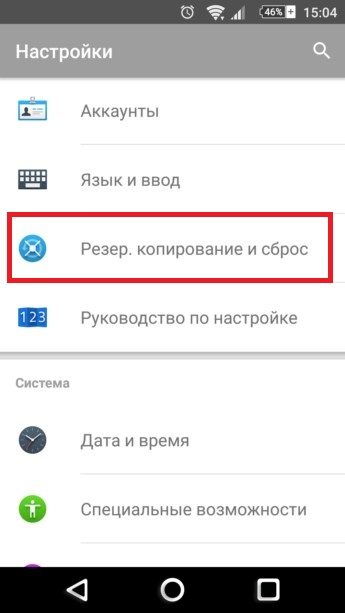
Первый способ – через меню настроек
Второй способ – через сервисное меню
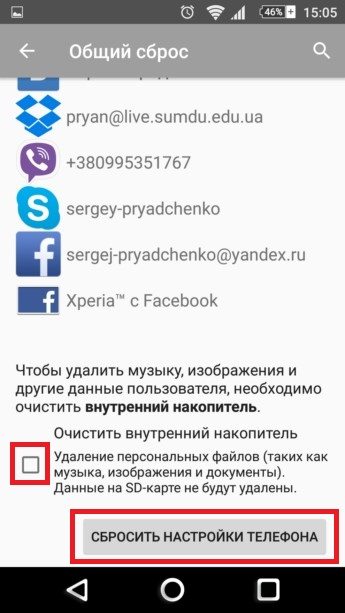
Стоит понимать, что данная манипуляция полностью очистит все ваши данные, так что прежде чем её проводить сделайте бекап, сохраните фото, видео, музыку, контакты и всё остальное. Ну а теперь несколько способов как сделать hard reset на Sony Xperia Z5, Z3, Z2 да и других смартфонах.
На компьютере каждого владельца Sony Xperia должно быть установлено это приложение, являющееся универсальным для обновления, восстановления, создания резервных копий и т.д. Чтобы провести восстановление смартфона нужно запустить “PC Companion –Support Zone – Обновление ПО – восстановление телефона/планшета”. Подробно об этом мы писали в инструкции по обновлению и восстановлению Xperia.
Ещё одни простой способ, если смартфон не завис, и вы можете ним управлять. Открываем звонилку и в поле набора номера вводи *#*#7378423#*#*, который откроет доступ к сервисному меню. В нём выбираем “Customization Settings – Reset customization – Reset customization and reboot”.
Первый метод — когда телефон включается.
. ВНИМАНИЕ. Учтите, что при этом все ваши контакты, приложения и программы не сохранятся. Если на вашем смартфоне есть важные файлы – обязательно сделайте резервную копию всех данных!
Два действенных метода сброса конфигураций на Sony Xperia
. Внимание. Если вам затруднительно самостоятельно восстановить ваше устройство, обратитесь к профессионалам в сервисный центр, где произведут быстрый и качественный ремонт смартфона Sony Xperia в минимальные сроки и с гарантией.
Бывают случаи, когда смартфон доведен до нерабочего состояния и больше не хочет включаться. Естественно, что добраться к меню настроек не получится, но разработчики рассмотрели подобный вариант. Исправить ситуацию можно с помощью внешних кнопок телефона:
Если смартфон все еще, пусть и неохотно, реагирует на ваши касания и более или менее работает, сброс настроек можно осуществить с помощью следующих действий:
Если работа вашего Sony Xperia C4 значительно замедлилась, либо он работает неправильно, вероятно придется сделать полный сброс настроек – то есть Hard Reset Sony Xperia C4 и проделать манипуляции для возврата к заводским настройкам – Factory Reset.
Перед тем, как сделать возврат к заводским настройкам или сброс настроек на Sony Xperia C4, убедитесь, что сделали бэкап всех важных файлов на вашем аппарате. Восстановление настроек по умолчанию на Sony Xperia C4 или сброс настроек устройства приведет к полной потере всех существующих файлов и возврату данных в исходное состояние.
Как сделать Factory Reset на Sony Xperia C4:
Примечание: все, что от вас требуется – подождать, пока удаляются все данные с вашего телефона и восстанавливаются настройки по умолчанию.
Чтобы не потерять свои данные, выполните следующие рекомендации.
Внимание! Как видите, главное – найти раздел «Сброс». Чтобы гарантированно не «плутать» по всем параметрам в поисках нужного меню, проще на главной странице в окно поиска ввести запрос «Сброс». Выберите из предложенного перечня искомое меню и сразу в него попадете. А дальше все, как в инструкциях.
Как создать бэкап?
Устройство перезагрузится, и вам снова нужно будет пройти первоначальную настройку, как если бы это был новый телефон.
Это актуальный метод, если на телефоне присутствует неисправность, которая препятствует его загрузке. Именно для таких случаев нужен режим восстановления, через который нужно будет производить Хард Ресет.
Как только закончите это, можете выполнять Hard Reset Sony Xperia Z (C6603).
HMD Global анонсировала Nokia C20, бюджетный смартфон компании Android Go Edition в Китае, как и обещала . Он оснащен 6,5-дюймовым экраном HD +, питается от Unisoc SC9863A SoC с 3 ГБ оперативной памяти.
Далее выберите сброс до заводских настроек и выберите пункт » сбросить настройки телефона
Сброс на заводские настройки Sony Xperia Z
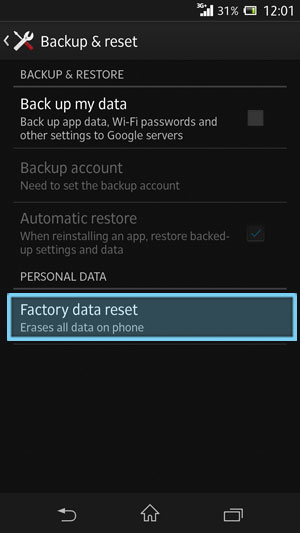
— Нажмите и удерживайте кнопку питания в течение 3-5 минут.
— Отпустите палец после того, как вы чувствуете вибрацию.
— Затем нажмите и удерживайте кнопку громкости в течение десяти секунд.
— Теперь телефон выключится автоматически с вибрацией в три раза.
— Пройдет перезагрузка и все готово
Наконец, выберите Eraser
После анонса в Китае в прошлом месяце RedMagic сегодня подтвердила, что RedMagic 6R будет доступен для предзаказа во всем мире, начиная с 24 июня, на веб-сайте RedMagic .
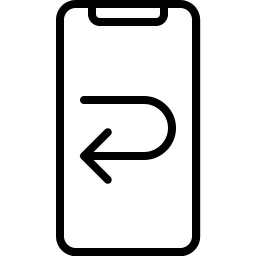
Как сбросить самсунг кнопками? Вы сможете выполнить сброс настроек Sony Xperia 10, в частности, когда он выключен. Однако вы не сможете сохранить все свои данные. Не забывайте регулярно делать резервную копию вашего смартфона. Вы сможете сохранить только фотографии вашего Sony Xperia 10, чтобы не потерять их при перезагрузке телефона. Ваш телефон должен быть выключен для этой операции.
Ваш Sony Xperia 10 запустится и будет таким, каким он был на заводе. Во время запуска вам просто нужно ввести адрес электронной почты резервной учетной записи вашего Sony Xperia 10. Если вы ищете другую информацию о своем Sony Xperia 10, вы можете просмотреть другие статьи в категории: Sony Xperia 10.
Шаги по сбросу Sony Xperia 10 до заводских настроек:

Перейдем к самой инструкции как сделать хард ресет на sony.
Первый метод сделать хард ресет на sony выполняется через меню настроек смартфона. Это самый простой и быстрый способ выполнить сброс к заводским настройкам. Тем не менее, он полезен только в том случае, если вы можете перейти в меню настроек смартфона. В противном случае, вам необходимо использовать второй способ как сделать хард ресет на sony.

Для второго способа как сделать хард ресет на sony необходимо использовать режим восстановления.
Если вы забыли пароль, графический ключ, пин-код.
- Выключите смартфон.
- Нажмите и удерживайте клавишу Уменьшения громкости, и одновременно подключите устройство к компьютеру с помощью кабеля USB.
- Перейдите в режим восстановления. Для этого нажмите и удерживайте клавишу регулировки громкости и кнопку питания.
- В представленном меню вам нужно выбрать «Wipe data/factory reset».
- После этого, выберите «reboot system now».
Также стоит помнить, что после хард ресет на sony вы потеряете все данные на вашем смартфоне, в том числе контакты, фотографии, видео, приложения и прочее. Таким образом, мы рекомендуем сделать резервную копию данных.
Сделать хард ресет Sony Z2 через меню настроек
Сброс настроек через меню:
Hard Reset SONY Xperia Z3 Compact — сброс настроек
Как сделать сброс настроек на Sony Xperia Z 1?
пользователь, который настраивал устройство первым. Найдите и коснитесь Настройки > Пользователи и учетные записи > Google > УДАЛИТЬ АККАУНТ > УДАЛИТЬ АККАУНТ.14 мая 2020 г.
Удаление учетной записи Google
Sony Xperia сброс до заводских настроек кнопками
Как сбросить до заводских настроек смартфон bq — 5517l twin pro?

В данном методе вам нужно будет использовать компьютер. На компьютере необходимо установить драйверы USB Xperia Z5 и программное обеспечение Sony Flastool. Вы можете скачать Sony Flastool с официального сайта компании Sony.
Не забудьте зарядить свой Sony Xperia Z5 перед выполнением сброса к заводским настройкам, чтобы аккумулятор не разрядился в самым ответственный момент.
Способ 2. Sony Xperia Z5 сброс заводские настройки

Уважемый читатель! Если вдруг описанный в статье метод Вам не помог — помогите, пожалуйста, остальным — напишите как Вы справились с проблемой или задайте вопрос. Кстати, ответ на Ваш вопрос, возможно, уже есть в комментариях.
Иными словами, при выполнении Sony Xperia Z5 сброс заводские настройки, вы возвращаете свой смартфон к исходному состоянию, каким он был выпущен с завода.
На этом все! Смартфон Sony Xperia Z5 будет перезагружен с заводскими настройками.
Подождите, пока процесс сброса к заводским настройкам будет завершен.

Камера и видео
•8-мегапиксельная камера с 4-кратным цифровым увеличением
•Функция «Автопортрет»
•Фронтальная камера для выполнения видеовызовов
•Запись HD-видео (1080p)
•Фокусировка касанием
•Распознавание лиц
•Съемка панорамных фотографий с помощью технологии Sweep Panorama
•Сенсор Exmor R для мобильных устройств
Возможности подключения и общения
•Аудиоразъем 3.5 мм (CTIA)
•Беспроводная технология Bluetooth 4.0
•Поддержка протокола MTP (Media Transfer Protocol)
•Поддержка использования в режиме USB-модема
•Media Go
•PC Companion
•Дублирование экрана
•Синхронизация с компьютером и через SyncML или Microsoft
•Exchange ActiveSync
•Высокоскоростной разъем USB 2.0 и разъем Micro USB
•Поддержка технологии Wi-Fi и зон доступа Wi-Fi
Память
•Оперативная память: 1 Гб
•Встроенная память: 4 Гб
•Поддержка карт памяти microSD до 32 Гб
Аккумулятор
•Время работы в режиме разговора: до 14 ч. 4 мин.
•Время работы в режиме ожидания: до 588 ч.
•Время работы в режиме воспроизведения музыки: до 111 ч. 47 мин.
•Время работы в режиме воспроизведения видео: до 12 ч. 25 мин.
Операционная система
•Google Android 4.2 (Jelly Bean)
Развлечения
•Игры в формате 3D
•Технология Motion Gaming
•FM-радиоприемник с системой передачи радиоданных
•Просмотр видео в потоковом режиме
Сети
•GSM 900 / 1800 / 1900 — SIM 1 & SIM 2
•HSDPA 900 / 2100

В настоящее время компания Sony является одним из крупнейших производителей Android смартфонов. Поэтому не увидительно, что вопрос – как сделать хард ресет на sony – интересует многих людей.
Для начала мы хотели бы объяснить, зачем нужно делать хард ресет на Sony. Сброс к заводским настройкам (он же хард ресет) используется в следующих случаях:
- Если вы забыли пароль, графический ключ, пин-код.
- Если смартфон стал работать медленнее.
- Ошибки в работе приложений.
- Другие проблемы с программным обеспечением смартфона.
Также стоит помнить, что после хард ресет на sony вы потеряете все данные на вашем смартфоне, в том числе контакты, фотографии, видео, приложения и прочее. Таким образом, мы рекомендуем сделать резервную копию данных.
Перейдем к самой инструкции как сделать хард ресет на sony.
Первый метод сделать хард ресет на sony выполняется через меню настроек смартфона. Это самый простой и быстрый способ выполнить сброс к заводским настройкам. Тем не менее, он полезен только в том случае, если вы можете перейти в меню настроек смартфона. В противном случае, вам необходимо использовать второй способ как сделать хард ресет на sony.
Чтобы сделать хард ресет на sony через меню настроек вы должны открыть основной экран смартфона, затем нажать на иконку меню, и выбрать настройки. Далее перейдите в раздел «Резервное копирование и восстановление» и выберите опцию «Сбросить данные».
Для второго способа как сделать хард ресет на sony необходимо использовать режим восстановления.
- Выключите смартфон и подождите около 10-15 секунд.
- Следующий шаг является важным для того, чтобы сделать хард ресет на sony. Нажмите и удерживайте кнопку увеличения громкости (Volume+) и питания (Power) одновременно.

- Теперь нажмите кнопку Увеличения громкости (Volume+) и удерживайте ее до тех пор, пока не увидите меню сброса настроек.
- Выберите опцию Android recovery option с помощью кнопки питания.
- Дальше необходимо выбрать опцию wipe data/factory reset и нажать кнопку питания для подтверждения.
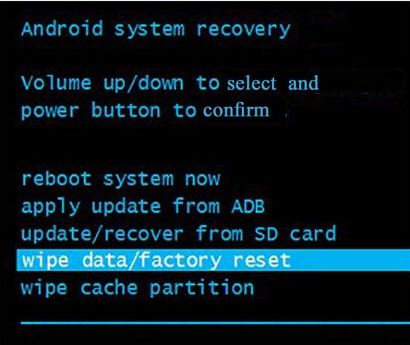
- На следующем шаге вас спросят – действительно ли вы хотите сделать хард ресет на sony и стереть все данные? Выберите вариант «Да, удалить все данные» (Yes, delete all data).
- Подождите, пока процесс сброса настроек будет завершен. Далее перезагрузите смартфон с помощью опции Reboot system now.
На этом все! Вы выполнили сброс настроек к заводским и знаете, как сделать хард ресет на sony.
Содержание
- Прежде чем сделать сброс
- Инструкции по сбросу Sony Xperia
- Способ 1: из меню смартфона
- Способ 2: с помощью компьютера

Если ваш телефон стал глючить или вы хотите вернуть его в первоначальное состояние перед продажей, то необходимо сделать сброс настроек до заводских. В данной инструкции вы узнаете, как сбросить Sony Xperia до заводских настроек несколькими способами, в зависимости от ситуации.
Данная операция является официальной, предусмотренной производителем и не требует каких-то специальных прав и разрешений. А это означает, что при ее осуществлении нет риска превратить свой смартфон в “кирпич”.
Прежде чем сделать сброс
Обращаем ваше внимание, что возврат на заводские настройки подразумевает полное уничтожение всех ваших данных, приложений и файлов, хранящихся во внутренней памяти телефона.
Поэтому, если такая возможность есть, рекомендуем вам сделать резервную копию. Для этого перейдите в Меню -> Резервное копирование и сброс -> Еще и выберите пункт «Ручное резервное копирование«. После выбора места, куда будет сохранена копия, нажмите на “Резервная копия”, чтобы начать процесс резервирования.
Также, можно сделать резервное копирование через учётную запись Google. Актуальная инструкция по созданию резервной копии в Android 10 доступна по этой ссылке.
Теперь, после осуществления сброса настроек Xperia до заводских, вы сможете восстановить все свои данные в Меню -> Резервное копирование и сброс -> Восстановить данные.
Кроме того, обращаем ваше внимание, что после сброса, система потребует ввода данных аккаунта Google. Поэтому, прежде чем его сделать, убедитесь, что помните учётные данные (логин-почта и пароль).
Наконец, прежде чем рассказать, как сделать сброс, заметим, что данная инструкция протестирована на Sony Xperia Z1 и M4 Aqua, и подойдет для любого смартфона линейки Xperia.
Способ 1: из меню смартфона
Для программного сброса:
- Перейдите в Меню -> Настройки
- Нажмите «Резервное копирование и сброс»
- Выберите пункт «Общий сброс»
Подтвердите операцию, чтобы начать восстановление телефона к заводскому состоянию.
Способ 2: с помощью компьютера
Если Xperia не включается и в меню зайти не удается, то для того, чтобы сделать аппаратный сброс необходимо зайти на официальный сайт поддержки Sony и скачать ПО для восстановления, которое называется Xperia Companion.
- После установки и запуска программы выберите пункт «Обновление телефона/планшета» а затем «Восстановление телефона/планшета«.
- Нажмите кнопку Start и следуйте инструкциям на экране.
- Как только программа подготовит обновления для вашей модели Xperia, появится окно с просьбой подключить телефон к компьютеру. Подключайте и ждите завершения операции по возврату к заводским настройкам.
Надеемся, наши советы вам помогли. Если у вас остались вопросы – задайте их в комментариях.
